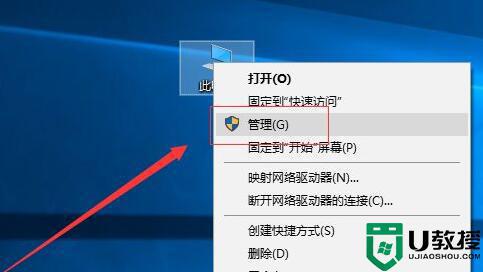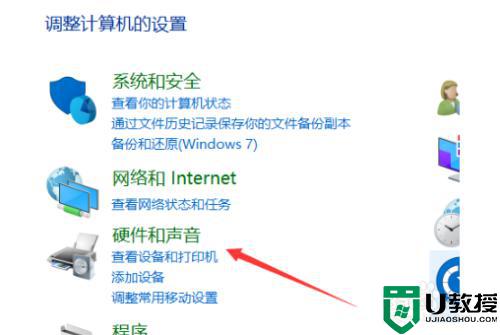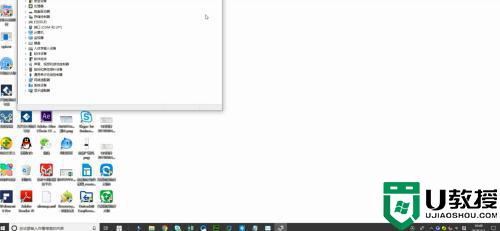u盘插入win10电脑无法显示怎么解决【图文教程】
时间:2017-01-03作者:ujiaoshou
在将U盘插入到win10系统的时候,却发现电脑上不显示U盘,对于这样的情况是怎么回事呢?u盘插入win10电脑无法显示怎么解决?在这里还是让小编来为大家介绍下这个问题的具体解决方法吧。
解决方法:
1、总体的思路和步骤:
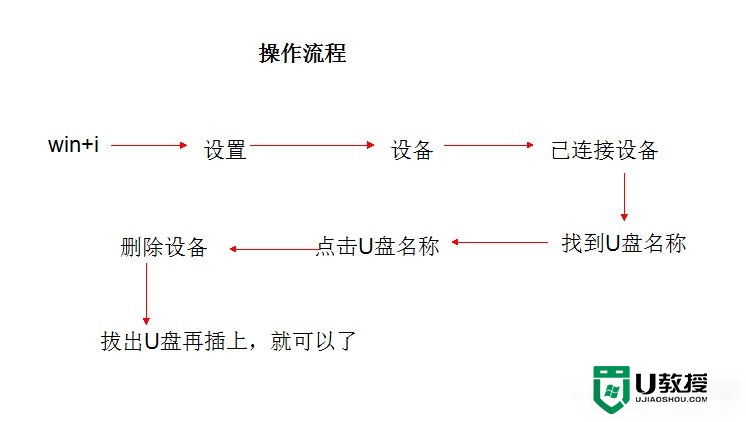
2、有外接U盘连接上的符号提示,但在计算机盘符和桌面上的U盘管理上看不见:
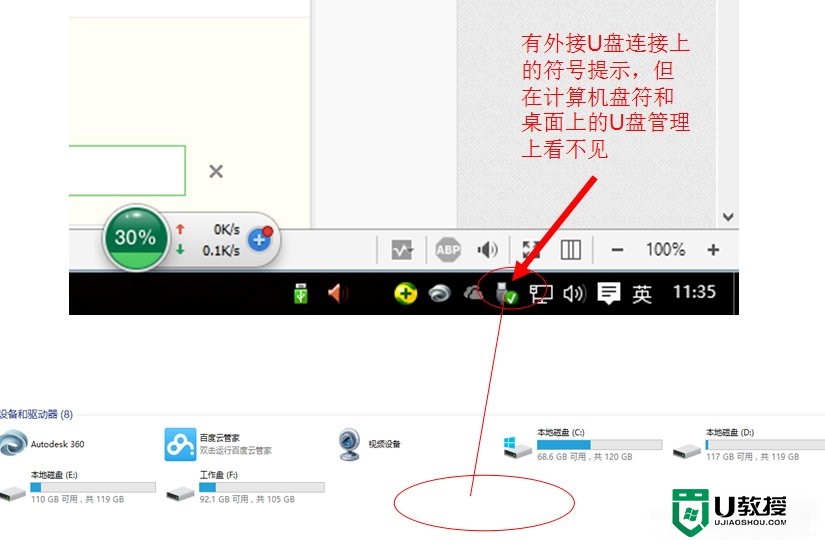
3、这个时候我们在任务栏上点击Win图标,再点击“设置”(或直接使用快捷键Win+i)进入到Win10下的“设置界面”:
4、进入到“设备”管理:
5、首先点击已连接设备,然后电脑的外接设备就会出现在左侧的列表里面,这里就可以看见,我们已经插上的U盘设备出现在这里:
6、点击就出现了“删除设备”的点击项,于是我们就点击“删除设备”。U盘就会被移除。之后我们再拔掉U盘,再插上U盘就会出现在电脑的计算机的盘符上面了。
以上就是【u盘插入win10电脑无法显示怎么解决】,操作起来很简单,有需要的用户都可以试试,还有其他的电脑的问题或者是想自己u盘重装电脑系统的话,都欢迎上u教授官网查看。